- Autor Jason Gerald [email protected].
- Public 2024-01-19 22:13.
- Ostatnio zmodyfikowany 2025-01-23 12:43.
Wiele osób, które używają oprogramowania iTunes do zarządzania plikami muzycznymi i ich odtwarzania, używa również iTunes do zarządzania plikami muzycznymi, które otrzymują za pośrednictwem innego oprogramowania. iTunes ma kilka opcji, które pozwalają użytkownikom dodawać muzykę do swojej biblioteki iTunes, w tym zgrywanie płyt CD i importowanie muzyki z innego oprogramowania. W przypadku plików muzycznych, których nie możesz dodać w ten sposób, możesz dodać je do iTunes, dodając folder muzyki.
Krok
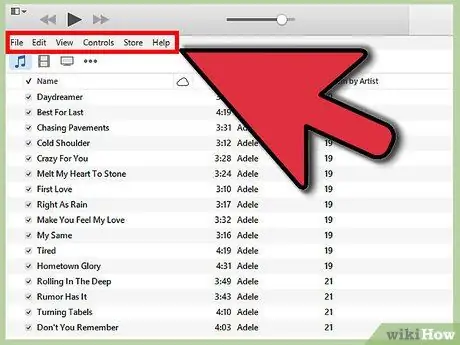
Krok 1. Otwórz iTunes i spraw, aby pasek menu był widoczny
Wejdź do iTunes i przeglądaj swoją bibliotekę na dowolnej karcie muzycznej (artyści, albumy, utwory, to nie ma znaczenia). W lewym górnym rogu ekranu znajduje się mały, do połowy wypełniony prostokąt. Kliknij ten obraz, a pojawi się menu rozwijane. Przewiń w dół tego menu rozwijanego i wybierz opcję „Pokaż pasek menu”. Gdy tylko klikniesz, u góry ekranu pojawi się tradycyjne menu z opcjami „Plik”, „Edycja”, „Widok”, „Sterowanie”, „Sklep” i „Pomoc”.
Jeśli pasek menu jest już widoczny, pomiń ten krok
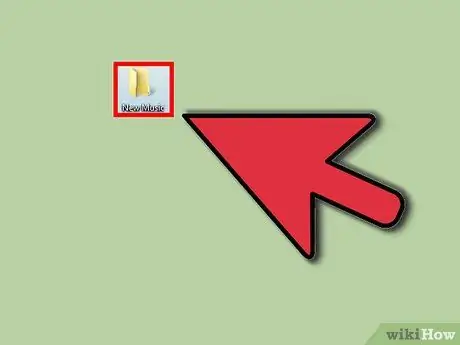
Krok 2. Znajdź muzykę, którą chcesz dodać do iTunes
Niezależnie od tego, czy pobrałeś pliki mp3 z Internetu, czy masz muzykę ukrytą w innych plikach na komputerze, musisz znaleźć folder, w którym przechowywana jest Twoja muzyka. Przeszukaj swój komputer (poza iTunes) i znajdź folder z muzyką. Przenieś ten folder plików do łatwo widocznej lokalizacji, na przykład na pulpicie lub w folderze pobierania. Ułatwi to znalezienie, gdy później dodasz folder do iTunes.
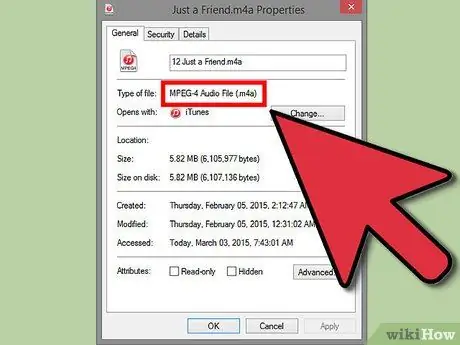
Krok 3. Sprawdź rozszerzenia plików, aby upewnić się, że utwory są kompatybilne z iTunes
Większość muzyki można bez problemu dodać do iTunes, ale powinieneś sprawdzić, czy rozszerzenia plików używane dla Twojej muzyki są kompatybilne. Muzyka może mieć jedno z następujących rozszerzeń: AAC, MP3, WAV, AIFF, AA lub M4A. Jeśli masz niezabezpieczony plik WMA, iTunes może przekonwertować go na użyteczny format. Możesz też przekonwertować muzykę na jeden z tych formatów plików przed dodaniem jej do iTunes.
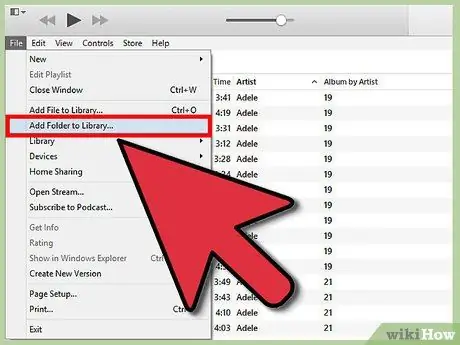
Krok 4. Dodaj nowy folder do iTunes
Kliknij menu „Plik”. Użytkownicy komputerów Mac zobaczą opcję „Dodaj do biblioteki”, a użytkownicy komputerów PC zobaczą „Dodaj folder do biblioteki”. Kliknij opcję, która pojawi się w zależności od używanego komputera, i pozwól iTunes otworzyć okno przeglądania.
Istnieje również opcja „Dodaj plik do biblioteki”, ale spowoduje to dodanie do iTunes tylko jednego utworu, a nie całego folderu utworów
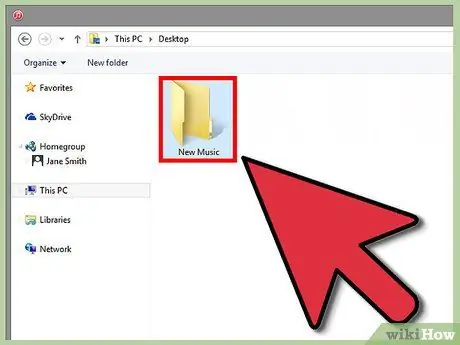
Krok 5. Przejdź do utworzonego folderu
W nowo otwartym oknie poszukaj folderu plików zawierającego umieszczoną wcześniej muzykę. Kliknij, aby go podświetlić, a następnie kliknij „Wybierz folder” u dołu okna.
Jeśli używasz opcji „Dodaj plik do biblioteki”, możesz przytrzymać klawisz Shift, aby wybrać wiele elementów i skutecznie skopiować całe foldery muzyczne do biblioteki
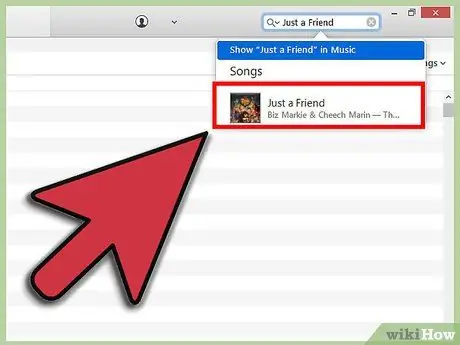
Krok 6. Znajdź folder, który chcesz dodać do biblioteki iTunes
Po kliknięciu „Wybierz folder” okno przeglądania zostanie automatycznie zamknięte i ponownie zobaczysz swoją bibliotekę. Poczekaj 5-10 sekund, a następnie wyszukaj w bibliotece dodany przed chwilą folder z muzyką. Kopiowanie zajmie trochę czasu, więc jeśli nie pojawi się od razu, bądź cierpliwy. Po znalezieniu folderu przetestuj muzykę, aby upewnić się, że została skopiowana bez żadnych problemów. Jeśli potrafisz dobrze odtwarzać piosenki, gotowe!






